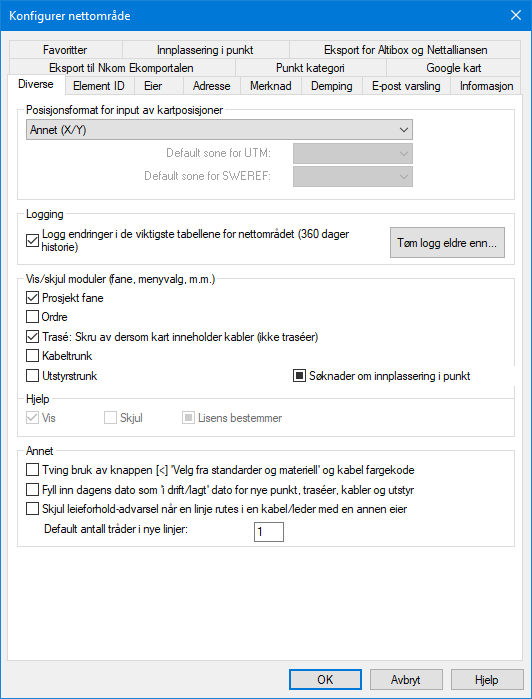
Under dette menyvalget ligger det funksjoner som er relatert til selve databasen.
Med dette menyvalget kan du sette en del parametere for hvordan Telemator skal fungere.
NB: Du må stoppe og starte Telemator igjen hvis du har gjort noen endringer i konfigurasjonen.
Under arkfane “Diverse” kan du velge posisjonsformat ledetekst for adressefeltet og logging av endringer i de viktigste tabellene i databasen.
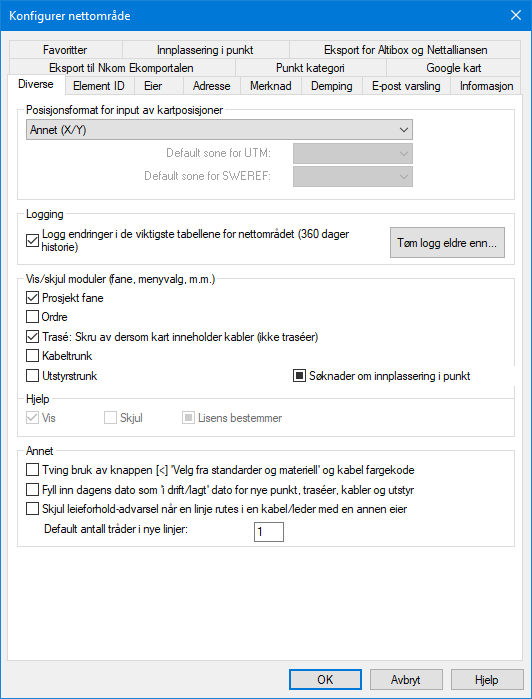
I rammen Posisjonsformat for kartposisjoner kan du velge hvilket posisjonsformat du vil benytte i Punkt- og Utstyrkartotek (feltet: Kartposisjon).
UTM er mest brukt i Norge og Danmark, mens RT90 og SWEREF 99 benyttes i Sverige.
Logging av endringer i databasen
I rammen Logging kan du krysse av for at du skal logge endringer i databasen inntil 360 døgn tilbake i tid. Da vil alle endringer, slettinger og tillegg som gjøres i de viktigste tabellene registreres. Filen inneholder hva som er gjort, når det er gjort og av hvilken bruker. Krysset står på som standard. Se også Logg.
Vis eller skjul moduler og arkfaner
Du kan velge om du vil se eller skjule arkfanen for Prosjekt-, Ordre-, Trasé-, Kabeltrunk- og Utstyrtrunkkartotek. Se mer om selve kartotekene under Prosjektkartotek, Trasékartotek, Ordrekartotek, Kabeltrunk og Utstyrtrunk.
Hvis du ikke har kjøpt disse modulene kan du allikevel vise disse arkfanene for å få tilgang til en evalueringsversjon av de hvor du kan registrere opptil 4 element i hvert av kartotekene du velger å vise.
Alternativene har 3 valg:
1. Avhaket betyr at arkfanen vises uansett om du har lisens for modulen eller ikke.
2. Ikke avhaket betyr at arkfanen er skjult uansett om du har lisens for modulen eller ikke.
3. Svart
firkant betyr at det er din lisens som styrer om arkfanen vises eller
skjules.
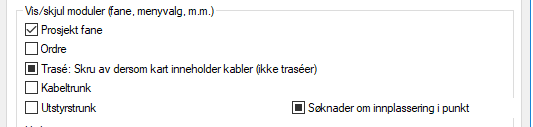
Hvis du f.eks. har lisens for Trasémodulen, men ønsker at koblingen skal være mellom kabler i Telemator og kartsystemet så kan du benytte dette alternativet for å skjule Trasemodulen og dermed alt som har med traséer og rør å gjøre. Dette kan være i situasjoner der kartsystemet tar seg av traséer og rør eller du ganske enkelt ikke ønsker å registrere dette.
Tving bruk av knappen ’Velg fra Standarder og materiell’
Mange felt har en knapp bak seg for å velge tekst fra en forhåndsdefinert liste. Med alternativet Tving bruk av knappen “Velg fra Standarder og materiell” kan man låse feltene slik at man må bruke knappen bak feltet for å velge tekst for standarder og materiell. Dette er for å hindre at de forskjellige brukerne legger inn sine egne tekster, noe som kan føre til en uoversiktlig database.
Skjul leieforhold-advarsel når linje rutes i en kabel/leder med en annen eier
Med dette alternativet kan du skjule advarselen som kommer når du ruter en linje på ledere i kabler som har en annen eier.
Default antall tråder i nye linjer
I dette feltet kan du oppgi hvor mange tråder linjen skal få som standard når du oppretter en ny linje med knappen Ny.
Forhåndsdefinering av merkesystem.
Under arkfanen “Element ID” kan du forhåndsdefinere hvilket merkesystem som skal benyttes i de forskjellige kartotekene. Dette kan benyttes både ved NY og NYKOPI i Telemator og fra noen kartmoduler (TelMe og OpenNIS).
NB: Denne muligheten kan bare benyttes der man bruker et navnesystem som starter med en fast tekst og avsluttes med et løpenummer.
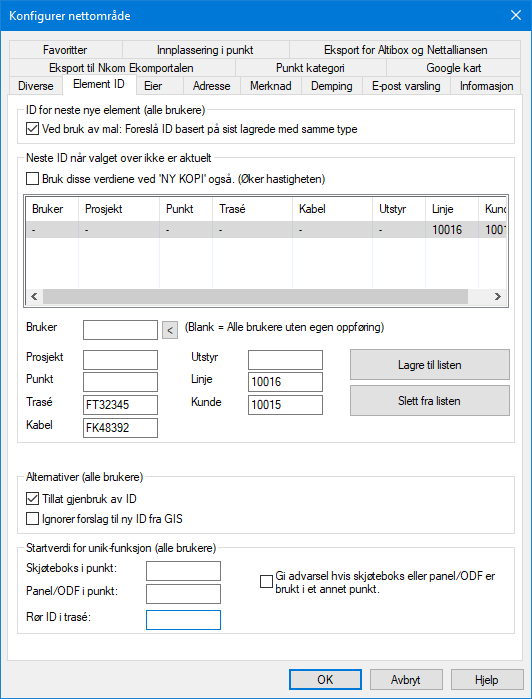
Ved bruk av mal: Foreslå ID basert på sist lagrede av samme type
Hvis du krysser av for alternativet “Ved bruk av mal: Foreslå ID basert på sist lagrede av samme type” vil systemet foreslå ID basert på sist lagrede ID av samme type. Det vil for eksempel si at du kan endre ID på et punkt av typen KUM når du oppretter det. Neste gang du oppretter et punkt (fra template) av typen KUM vil systemet ta utgangspunkt i det du endret til og foreslå neste ledige i den serien. Det betyr at du kan ha en serie for noder, en for kummer, en for kundeterminering osv.
Neste ID når valget over ikke er aktuelt
ID-generering kan konfigureres forskjellig for hver bruker. Det er for brukere som registrerer i bestemte områder i nettet der navnsettingen skal være områder-, entreprenør- eller eier-relatert. AAAA-nnnn (A=en område kode med valgfritt antall tegn og nnnn er et løpenummer med valgfri lengde.
Hvis man lager et oppsett uten bruker (blank), gjelder det alle brukere uten eget oppsett.
Bruk disse verdiene ved ’Ny kopi’ også
Hvis du krysser av for alternativet “Bruk disse verdiene ved NYKOPI også», så vil systemet ta utgangspunkt i de ID’ene som er registrert her når du benytter «Ny kopi». «Ny kopi» vil med andre ord ikke ta utgangspunkt i ID’en på det elementet du kopierer. Det medfører at det blir samme serie på alle typer i hvert kartotek.
Tillat gjenbruk av ID
Hvis du IKKE krysser av for dette alternativet vil ID-en til alle slettede og omdøpte ID-er på element legges i en egen liste («karantene liste»). Hver gang du lager et nytt eller omdøper et element vil Telemator sjekke både hovedlisten og denne listen og foreslå en ID som ikke finnes i disse listene.
Ønsker du å eksportere, importere eller slette ID-er i denne listen kan du benytte menyen “Eksport/Import tabeller” og velge “IDer som ikke er tillatt å gjenbruke (slettede/omdøpte IDer)”, se dialogen under. Se mer detaljer om Eksporter/Importer tabeller….
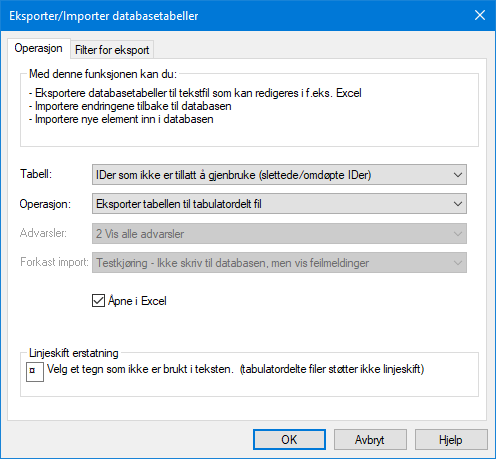
Ignorer forslag til ny ID fra GIS
Hvis du krysser av for dette alternativet vil ikke eventuell ID som foreslåes fra 3. parts kartmodul benyttes. Telemator benytter en av de alternativene du har satt opp i denne arkfanen.
Startverdi for unik funksjon
Skjøteboks (i punkt), panel/ODF (i punkt) og rør (i traséer) er element som ligger inni andre element. Normalt trenger disse bare ha unik ID innenfor det elementet det ligger «inni».
Hvis du ønsker at disse elementene skal ha unike ID’er innenfor hele nettområde kan du registrere første ID i dette feltet og så vil systemet generere ny unik ID når du trykker på U-knappen bak ett av disse 3 feltene i de skjermbildene disse tingene registreres.
Hvis du krysser av for «Gi advarsel hvis skjøteboks eller panel/ODF er benyttet i et annet punkt» vil du få beskjed om det hvis du prøver å lagre en ID som finnes fra før.
Oppsummering
Med andre ord; det som brukes for å generere ny ID er i prioritert rekkefølge dette:
1. Hvis «Foreslå ID basert på sist lagrede med samme type» er avkrysset benyttes det du brukte på forrige element av samme type som utgangspunkt.
2. "Neste ID når valget over ikke er aktuelt» (også for ny-kopi hvis avkrysset)
3. Bruk sist lagrede ID uansett type. I Linje- og Kundekartotek brukes 10000 som utgangspunkt.
4. Bruk kartotekbokstav+00001 (P00001 i Punktkartotek, T00001 i Trasékartotek, K00001 i Kabelkartotek og U00001 i Utstyrkartotek) som utgangspunkt.
Predefinert innhold i eierfeltene
Under arkfanen “Eier” kan du predefinere hvilken eier som skal komme frem i eierfeltene i kartotekene når du trykker på knappen "Ny".
EierID-generering kan konfigureres forskjellig for hver bruker. Det er for brukere som registrerer i bestemte områder i nettet som eies av en bestemt eier, f.eks. et energiselskap.
«Ny kopi» legger på konfigurert eier dersom det mangler i det elementet det kopieres fra.
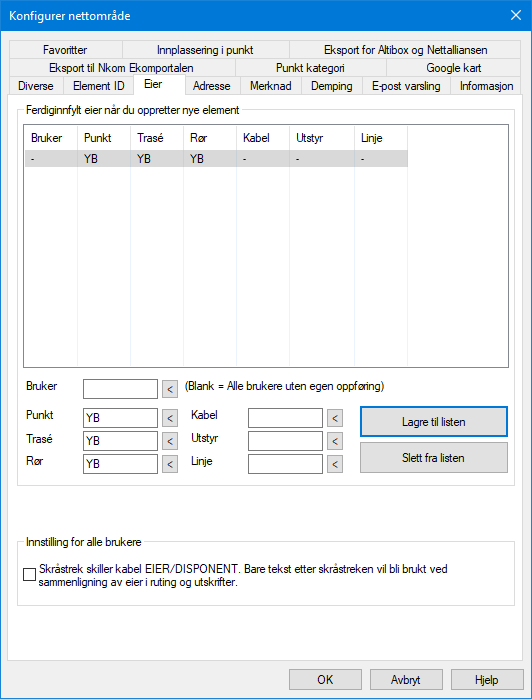
Fiberswap
Fiberswap betyr bytte av eierskap til fiber i eget nett med eierskap til tilsvarende fiber i en annen operatørs nett. Byttet inngås normalt med en kontrakt og betalingen er med andre ord eierskap til fiber i motpartens nett.
Krysser du av for alternativet «Skråstrek skiller EIER/DISPONENT. Bare tekst etter skråstreken vil bli brukt ved sammenligning av eier i ruting og utskrifter» kan du oppgi hvem som disponerer aktuell fiber ved å føre disponent opp bak skråstreken etter eier. Dvs. at du må opprette alternativer for hver kombinasjon av EIER/DISPONENT i Eierkartotek.
Når du benytter utskriften: Utskrift > Kabel/Innleide linjer > Alle > Leder/linje eier konflikter vil du få ut en seksjon nederst i utskriften som heter «Leie av ledere fra andre». Den sammenligner linje-eier med leder-eier på alle fibre som har ruting og viser hvor mange fibre det gjelder og hvor mange meter det er snakk om for hvert alternativ.
Hvis du har krysset av for dette alternativet blir bare teksten etter skråstreken (leietaker) sammenlignet med linjeeier.
Hvis du IKKE har krysset av for dette alternativet blir hele teksten i eierfeltet (eier/leietaker) sammenlignet med linjeeier.
Det er 3 steder hvor avkryssingen gjør en forskjell:
1. Manuell ruting: Når man får en advarsel ved forskjellig eier på linje og leder
2. Automatisert ruting: Når man benytter knappen Foreslå ledere (Funksjonen kan slås av i rammen «Reduser krav» og alternativet «Ledere med annen eier kan benyttes»)
3. I Utskrift > Kabel > Alle > Leder/linje eier konflikter
Under arkfanen “Adresse” kan du velge hvilke ledetekster som skal vises foran adressefeltet i Punkt- og Utstyrkartotek.
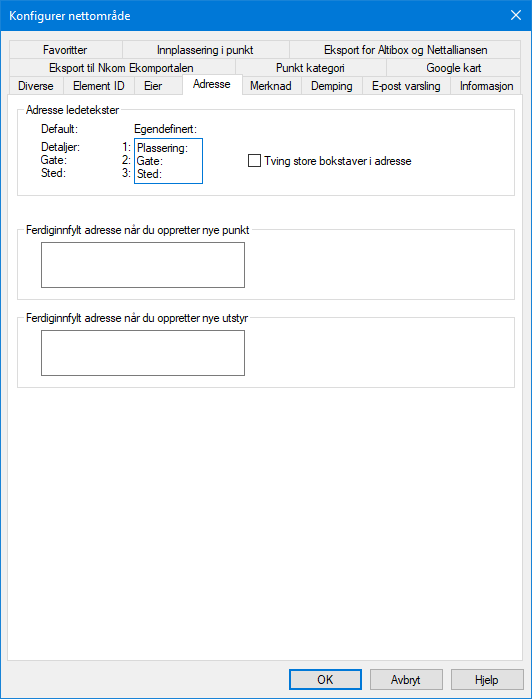
Dette kan variere fra bedrift til bedrift avhengig av størrelsen på nettområdet. Normalt begynner man med den mest detaljbeskrivende adressen øverst. Bruk kolon etter hver ledetekst slik at de blir lik de andre ledetekstene i Telemator.
Eksempler:
|
|
En bygning |
Interne bedriftsnett |
Større nett |
|
Adresselinje 1 |
Rom: |
Detaljer: |
Detaljer: |
|
Adresselinje 2 |
Etasje: |
Bygning: |
Gate: |
|
Adresselinje 3 |
Bygning: |
Sted: |
Sted: |
Du kan også velge om du bare skal ha store bokstaver i adressefeltet ved å merke av for “Tving store bokstaver i adresse” (anbefales ikke).
I rammen for “Ferdiginnfylt adresse når du oppretter nye punkt eller utstyr” kan du legge inn tekst som fylles automatisk inn i adressefeltet når du trykker på Ny knappen. Det kan for eksempel være et fast sted i adresselinje 3.
Predefinert innhold i merknadsfeltene i alle hovedkartotek og adkomstfeltet i Punktkartotek.
Under arkfanen “Merknad” kan du forhåndsdefinere tekst som skal komme frem i merknadsfeltene i kartotekene når du trykker på knappen "Ny". Dette kan f. eks. være ledetekst for informasjon som ikke passer inn i andre felt. Brukt da formen Ledetekst: slik at det blir likt med de andre ledetekstene i Telemator.
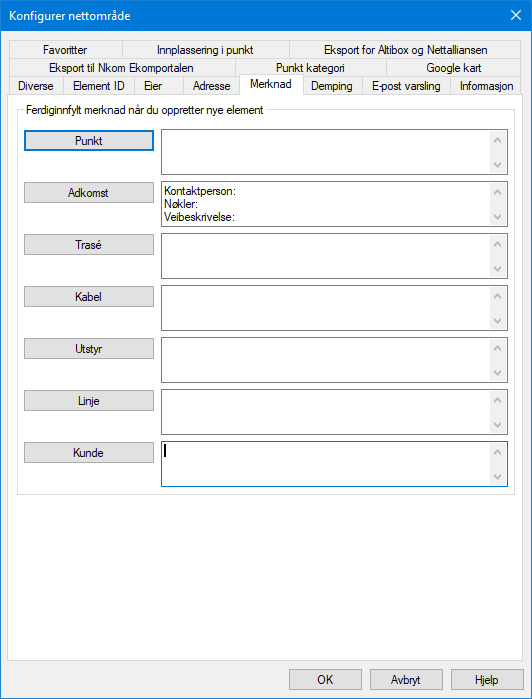
Under arkfanen “Demping” kan du forhåndsdefinere verdier på demping pr. kabel, patch og skjøt som benyttes for å beregne teoretisk demping på fibre. Resultatet for en linje vises i egen seksjon i tekstbasert Linjekort. (Du må ha krysset av for «Beregnet teoretisk demping for fiber» i «Alternativer» for linjekortet.
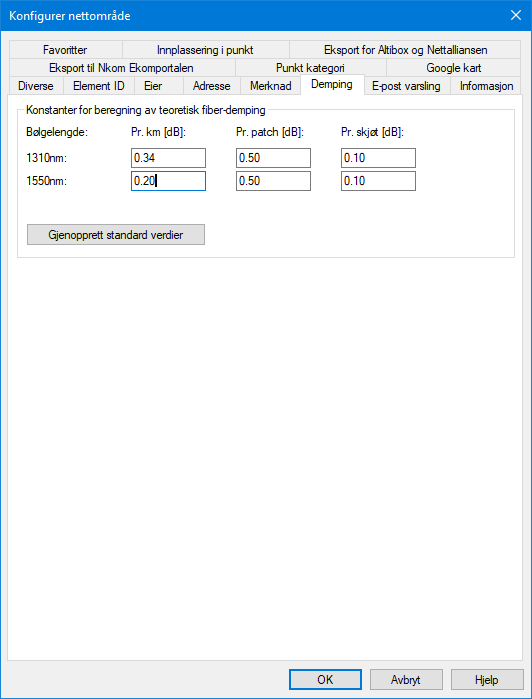
Under arkfanen “E-post varsling” kan du forhåndsdefinere
emner som skal være med i eventuell e-post som sendes til berørte kunder ved
feil i nettet. Se Varsling til berørte kunder ved
feil i nettet.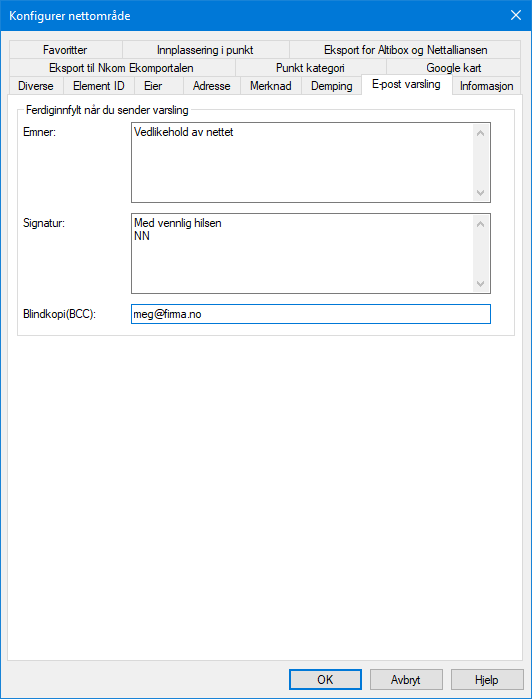
Predefinert innhold i statusbilde
Under arkfanen “Informasjon” kan du forhåndsdefinere tekst som skal vises med rød tekst i statusbildet når du åpner Telemator. Dette kan være viktig informasjon til de som benytter Telemator.
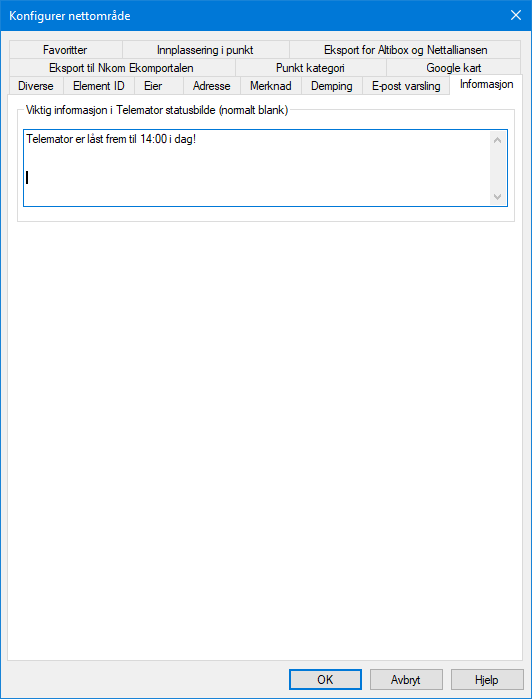
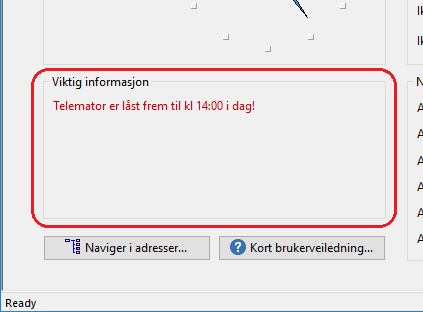
Under arkfanen «Favoritter» kan du registrere favoritter i historie-listen.
Alle hovedkartotek har en historie-liste knapp  bak knappen Sortert søk
bak knappen Sortert søk
 for
hovedelementet i kartoteket. I Zoom-kartotekene er det som regel 2 slike
knapper.
for
hovedelementet i kartoteket. I Zoom-kartotekene er det som regel 2 slike
knapper.
Historie-listen inneholder inntil de 30 siste ID’ene du har vært innom i valgt kartotek. Listen er sortert på tid, slik at den du står på vises øverst (utgrået), den du var sist innom vises som nummer 2 og den det er lengst siden du var innom vises nederst.
Listen er grei å bruke når du skal finne tilbake til en ID som det ikke er så lenge siden du har vært innom, enten du skal redigere på den, sjekke opplysninger på den eller rute gjennom den.
Er det ID’er du er innom ofte, kan du også legge favoritter
i historie-listen. Det kan du gjøre med menyvalget Fil > Database
vedlikehold > Konfigurer nettområde > arkfanen Favoritter, men den
raskeste måten er å åpne historie-listen i ett av kartotekene ved å benytte det
nederste menyvalget som heter «Rediger favoritter».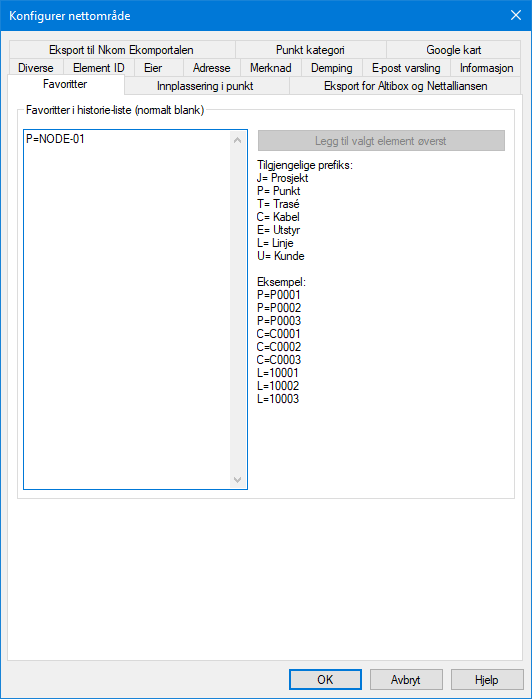
Når du har åpnet dialogen kan du enten legge til valgt element (den ID’en du har valgt i det kartoteket du gikk ut fra) ved å trykke på knappen Legg til valgt element øverst eller du kan skrive rett i feltet ved å starte med en et prefiks (du finner tilgjengelige prefiks i dialogen), deretter tegnet ‘=’ og deretter ID’en du ønsker som favoritt.
Under arkfanen «Punkt kategori» kan du angi hvilke punkttyper som tilhører de forskjellige kategoriene for noder, aksessfordelinger og kundepunkt. Det brukes bl.a. ifm. import for Altibox «Steg 2, Kapany-ID som alias for nærmeste kundepunkt i databasen» og eksport av NKOM «(2) Dekningsdata for fiber og kabel-TV».
Det brukes også for å angi symbol for punkt og traséer i Telemator Google Kart. Det kan også gjøres under «Arkfanen Google Kart».
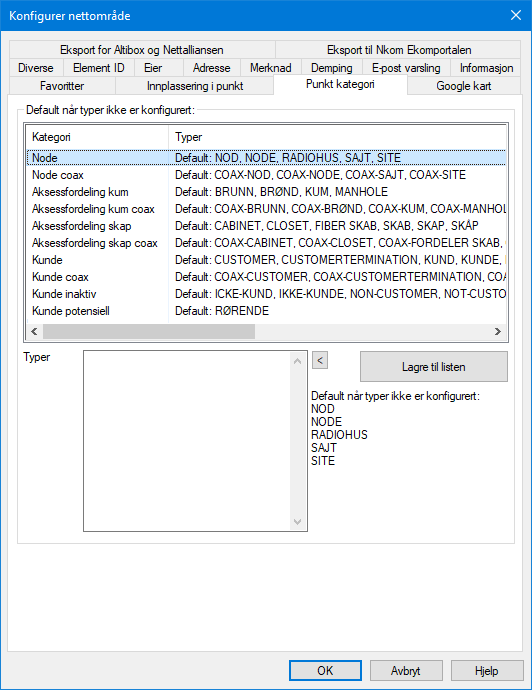
Det er punktyper med kategorien «Kunde» og «Kunde coax»..
Dette er NKOM’s krav: En lokasjon skal rapporteres som HC dersom minst ett av de følgende kriterier er oppfylt:
•Bygningen har minst en aktiv abonnent på fiber
•Bygningen er koblet til deres fibernett, men det er ingen aktive abonnenter i bygget
•Bygningen har tidligere hatt aktive abonnenter på HFC, og dere har ikke
fjernet koakskabelen inn til bygget. Det er inngått en bindene kontrakt med
minst en abonnent i bygningen. Bygningen er planlagt koblet til i løpet av
relativt kort tid.
Det er punktyper som har kategorien «Kunde potensiell».
Dette er NKOM’s krav: For de som driver med nysalg eller fortetningssalg. En lokasjon skal rapporteres som HP dersom dere kan etablere en tilkobling innen rimelig tid og med en normal tilknytningskostnad. Dette vil inkludere husstander og bedrifter der for eksempel anleggsarbeid på kundens eiendom er nødvendig for å etablere en tilkobling. "Normal tilknytningskostnad" vil typisk være under 10 000 kroner i privatmarkedet og under 30 000 kroner i bedriftsmarkedet. "Rimelig tid" vil typisk være under seks måneder
Under arkfanen «Google kart» kan du overstyre standardfargene på traséer og velge forhåndsdefinerte symbol for forskjellige punkttyper i Telemator Google Kart. Du kan også velge om du skal hente eventuelle plantegninger for etasjer i bygg lokalt eller fra mxdata.no.
Slik overstyrer du standardfargene på traséer og punkt:
1. Velg menyvalg Fil > Database vedlikehold > Konfigurer nettområde > Arkfane: Google kart
2. Sett fokus på en av de 3 traséfargene du har lov å konfigurere eller en punkt-symbol/kategori du skal definere opp.
3. Legg tekst for trasé- eller punkttype i listen for typer, som skal få den fargen og størrelsen du satte fokus på. Du kan bruke knappen til høyre for feltene for å velge type fra «Standarder og materiell». Legg gjerne komma eller linjeskift mellom hver type
4. Trykk på knappen Lagre til listen når du har skrevet inn alle typene for valgt symbol/kategori
5. Du kan
legge så mange typer du ønsker på hver av de konfigurerbare
symbolene/kategoriene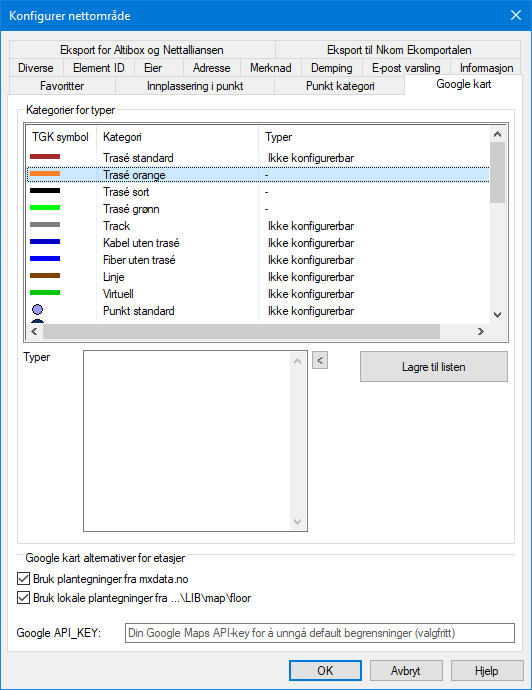
6. Trykk knappen OK når du er ferdig
7. Fortsett med neste symbol/kategori hvis det er aktuelt
Alternativet «Bruk plantegninger fra mxdata.no» henter eksempler på plantegninger fra MX Data sin hjemmeside. Søk på UIS (Universitetet i Stavanger) i søkefeltet i kartet for å panorere til et område med eksempler.
Alternativet «Bruk lokale plantegninger fra …\Lib\Map\Floor» henter filene lokalt på angitt sti under mappen der Telemator er installert. Hva filene skal hete finner du under «Innlegging av etasjebilder».
Alternativet «Google API_KEY» kan du benytte hvis du har en egen API-nøkkel.
Denne arkfanen benyttes for å legge inn prisliste på utleide fasiliteter i sitene (nodene) for innplassert utstyr fra andre operatører.
Formatet på prislisten er kode;tekst;pris. Det benyttes punktum i stedet for komma for skille mellom kroner og øre.
Med knappen Kontroller om koder mangler, kan man finne koder som er i bruk, men mangler i prislisten og koder i prislisten som ikke er i bruk i sitene. Det er snakk om kabinett, antenner, plass, strøm mm.
Man kan også legge inn behandlingsgebyr for nye søknader.
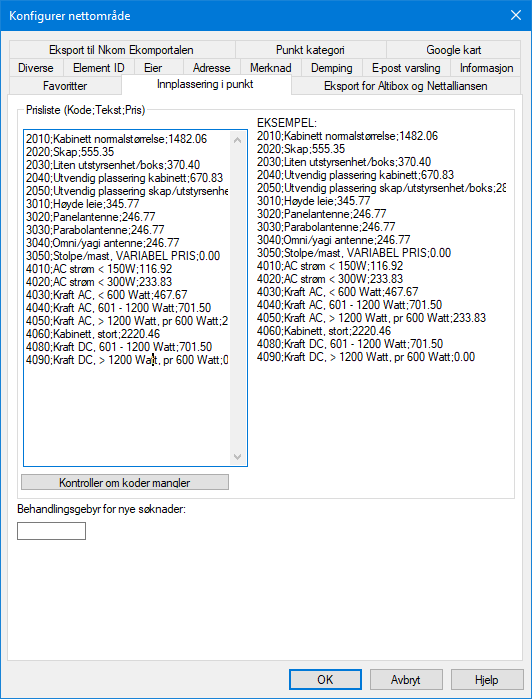
Denne arkfanen benyttes for å konfigurere menyvalg: Eksport/Import > Altibox > «Eksporter punkt til Kapany kartlag (csv,Excel)» og Eksport/Import > Nettalliansen > Eksporter punkt til M-Files NetPost (csv,Excel)
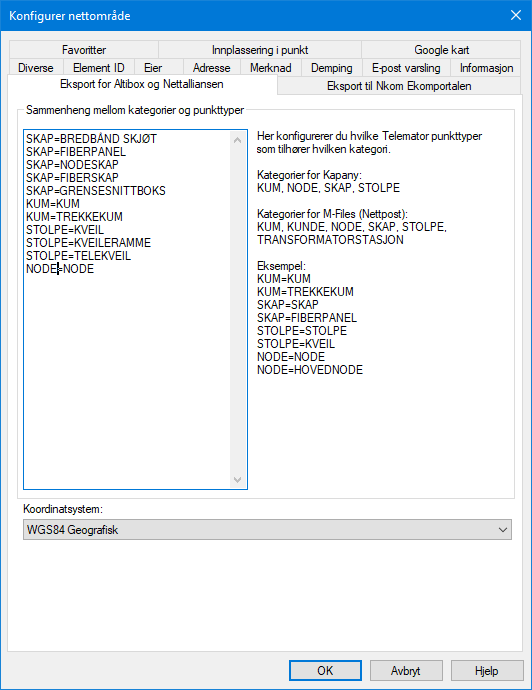
I listen legger du inn sammenheng mellom kategorier i Kapany og M-Files og Telemator sine skjøtepunkttyper og nodepunkttyper. Du legger det inn på formen som vist i eksemplet.
Du kan velge å bruke sonenummer som kartposisjonene er registrert med, geografiske koordinater eller å la alle kartposisjoner konverteres til UTM sone 33 med alternativet for Koordinatsystem under listen.
Denne arkfanen benyttes for å konfigurere menyvalg: Eksport/Import > NKOM (Nasjonal kommunikasjonsmyndighet) > «(1) Eksporter til EKOM-portalen»
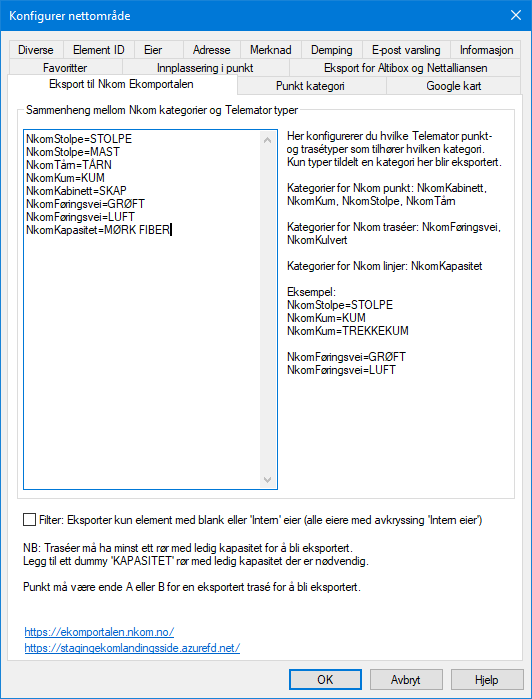
I listen legger du inn sammenheng mellom kategorier fra NKOM og punkttyper og traséer i Telemator. Du benytter formen som vist i eksemplet på høyre side i dialogen over.
Tips 1: Hvis du ikke ønsker å rapportere alle traséer med type GRØFT, kan du plukke ut de traséene du ønsker å rapportere og legge på f.eks. NKOMGRØFT som type på de (i Trasékartotek). I dialogen over må du legge inn NkomFøringsvei=NKOMGRØFT. Det samme gjelder eventuelle lufttraséer osv.: Da legger du NKOM-LUFT på de som er lufttraséer og NkomFøringsvei=NKOM-LUFT i dialogen over.
Tips 2: Hvis du ikke ønsker å rapportere infrastruktur til andre firma enn eget, kan du kryss av for «Filter: Eksporter kun element med ‘blank’ eller ‘Intern eier’. Se mer om det under «Intern eier».
Med dette menyvalget sender du valgt database til MX Data sin FTP server. Det er nyttig hvis du oppdager en feilfunksjon i Telemator og MX Data må ha databasen for feilsøking. Send i tillegg en epost til support@mxdata.no og forklar hva feilen gjelder og hvilke element ID det gjelder (punkt, trasé, kabel, utstyr, linje osv.).
Med dette menyvalget pakkes filen for databasen i en Zip-fil og legges som vedlegg i en e-post i ditt epostprogram.
NB: Det er en forutsetning at det ikke er satt opp restriksjoner på din PC som forhindrer dette.
Med dette menyvalget kan du kopiere databasen til Micado sin Kartserver.no. Det anbefales hvis du benytter Telemator Google Kart som kartmodul og du ønsker at entreprenører og montører skal få lesetilgang til dataene og se kartet.
Med dette menyvalget kan du pakke valgt database til en ZIP fil. Dette kan du benytte hvis du skal flytte databasen til en annen PC, sende databasen til noen andre eller ta sikkerhetskopi.
Sikkerhetskopiering (backup) av nettområde bør gjøres regelmessig slik at du ikke risikerer å miste alle registreringene om nettet hvis disken skulle gå i stykker eller andre uforutsette ting skjer.
Ligger databasefilene på en server hvor det tas automatisk sikkerhetskopi, er normalt denne prosedyren overflødig, men hvis du har behov får å gå tilbake for å sjekke i en eldre database er det enklere å bare pakke ut en zip fil.
Denne funksjonen benyttes imidlertid mest for å flytte databaser mellom forskjellige PC-er. I en slik situasjon må man hele tiden være bevist på hvilken database som er originalen. Det er bare i den databasen som er originalen at ny informasjon kan registreres. Registrering i databaser som ikke er originalen er bortkastet arbeid. Se mer under Blokker skriverettigheter....
Slik gjør du det:
1. Benytt menyvalg Fil – Database vedlikehold - Kopier Send kopi av nettområde til – Lokal fil TM_xxx_dato.ZIP
2. Filen får navn som begynner med TM (betyr Telemator), navn på nettområde samt dato. Du kan endre navnet og lagre filen der du ønsker.
3. Den som mottar fila må pakke ut filen som er pakket i den og legge den i en mappe hvor han ønsker å legge databasefilen som deretter kan åpnes med Telemator.
Med dette menyvalget kan du lage en kopi av databasen uten ZIP. Dette kan du bl.a. benytte hvis du skal flytte databasen fra en SQL-server installasjon til en SQLite installasjon.
Slik gjør du det:
1. Benytt menyvalg Fil – Database vedlikehold - Kopier Send kopi av nettområde til – Lokal fil TM_xxx_dato.tmdb
2. Filen får navn som begynner med TM (betyr Telemator), navn på nettområde samt dato. Du kan endre navnet og lagre filen der du ønsker.
3. Filen kan åpnes direkte i Telemator.
Under dette menyvalget finnes undermenyer hvor funksjonen slår seg av igjen når Telemator avsluttes.
Vis innledende null for ledernummer
Med dette menyvalget er det mulig å vise lederne med innledende 0. Dette kan forenkle sortering av tekst som er kopiert fra Telemator til for eksempel et tekstbehandlingsprogram eller regneark.
Vis datoer som år-måned-dag
Med dette menyvalget kan du vise alle datoer på formen ÅÅÅÅ-MM-DD. Dette kan være nyttig i sammenhenger hvor du sorterer på dato.
Vis koder for tooltip i tooltip
Det er mulig å lage egne verktøytips (tooltips) for de fleste input-felt i Telemator. Da kan du bevege musepilen over feltene i kartotekene og se tipsene som er lagt inn for de forskjellige feltene.
Du kan benytte Windows Notepad (eller tilsvarende) til å skrive dine egne "verktøytips" i tekst-filen Tooltip.ini. Denne filen må lagres i Telemator program-mappen (samme mappe som Telematw.exe).
For å finne feltkodene for hvert felt (det som skrives til venstre i Tooltip.ini) kan du bruke følgende menyvalg: Fil - Database vedlikehold - Midlertidig - Vis koder for tooltip i tooltip
Du kan også finne feltkodene ved å eksportere tomme databasetabeller og benytte det som står i rad 11. Se mer om Eksporter/Importer tabeller….
Tooltip.ini kan se slik ut:
[Table.Column]
Point.Type= Skriv punkttype her eller velg fra en liste ved å trykke på knappen bak feltet.
Point.Owner=Skriv eieren til punktet her eller velg fra en liste ved å trykke på knappen bak feltet.
--------------------------------------
Merk: \n "slash n" gir linjeskift
Se «Flytt nettområde til SQL-databaseserver».
Se «Flytt nettområde fra SQL-databaseserver».
Det lønner seg å kjøre denne funksjonen f.eks. når mange element er slettet. Den kan frigjøre plass på disken og øke ytelsen til Telemator.
Dersom du har uforklarlige feil, f.eks. forsvunne data eller data i feil rekkefølge, kan du benytte denne funksjonen.
For å reindeksere databasen gjør du følgende:
1. Velg meny: Fil > Database vedlikehold > Reindekser database > Lag nye indekser
Med denne funksjonen kan du flytte flere eksterne koblinger i en operasjon. Det gjelder både globale eksterne koblinger og eksterne koblinger fra element i kartotek (f.eks. kabler).
Dette kan benyttes hvis de koblede filene blir flyttet til en annen server eller at filbanen blir endret av andre årsaker.
Du kan se bare ‘brutte koblinger’ ved å velge alternativet “Vis kun brutte koblinger” øverst i høyre hjørne av dialogen.
Slik flytter du eksterne koblinger:
1. Benytt menyvalg Fil - Database vedlikehold – Flytt/Slett eksterne koblinger…
2. Klikk på den koblingen du vil endre filbanen for.
3. Påse at alternativknappen står på “Flytt koblinger”.
4. Skriv den nye filbanen i feltet Erstatt med eller kopier filbanen fra feltet Første del av gammel kobling og rediger på den.
5. Trykk på knappen Utfør. Alle koblinger som har den samme filbanen vil nå endres.
Du kan også endre koblinger ved å ta de ut i ett Excel-ark og endre de der. Det gjør du ved å høyreklikke i listen og ta flervalg (klikk på første, shift+klikk på den siste) og velge ‘Lag importfil (Excel)’. Endre koblingene i Excel og importer det igjen som en ‘Sammensatt tab-separert import-fil’.
Med dette menyvalget kan du bytte innholdet i kanal og VLAN feltet på alle utstyr. Du finner feltene på port på utstyr i Utstyrkartoteket.
Opprinnelsen til dette menyvalget er at i Telemator 2013 ble kanalfeltet skilt slik at VLAN registreres i eget felt. For de som har registrert mye VLAN i kanalfeltet er det derfor enkelt å flytte dette til VLAN feltet.
Med dette menyvalget kan du bytte om start og stopp-ende for alle linjer i nettområde. Start og stopp-ende registreres nederst i Linjekartotek.